安卓,手机设置PPTP连接教程
完整的安卓设备PPTP/L2TP VPN设置指南
概述
本教程将指导您在安卓设备上设置PPTP/L2TP VPN连接,包括系统设置、VPN配置和连接管理等步骤。 适用于安卓手机、平板和模拟器设备。
设置步骤
1
打开设置,找到更多连接方式
在安卓设备上打开设置应用,找到"更多连接方式"选项:
- 打开设备设置
- 找到"更多连接方式"或"连接与共享"
- 点击进入连接设置页面
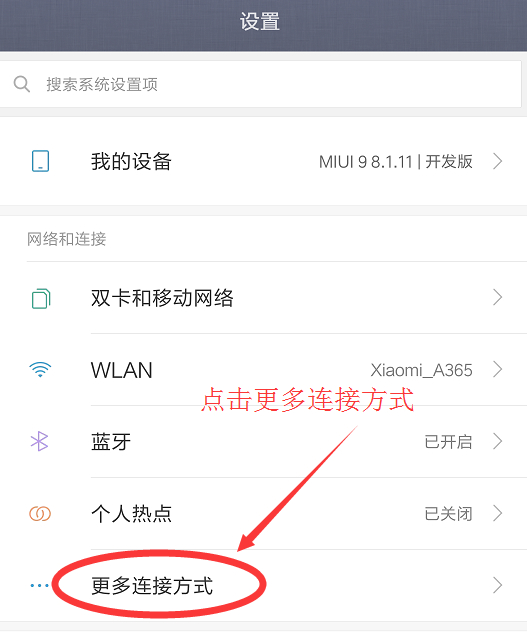
2
找到VPN选项
在更多连接方式中找到VPN设置:
- 在连接设置页面找到"VPN"选项
- 点击进入VPN设置界面
- 准备添加新的VPN连接
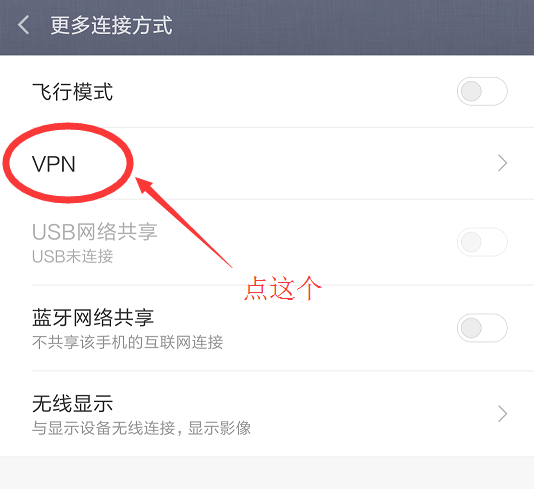
3
添加VPN连接
在VPN设置中添加新的连接:
- 点击"添加VPN"或"+"按钮
- 选择VPN类型(PPTP或L2TP)
- 准备配置连接参数
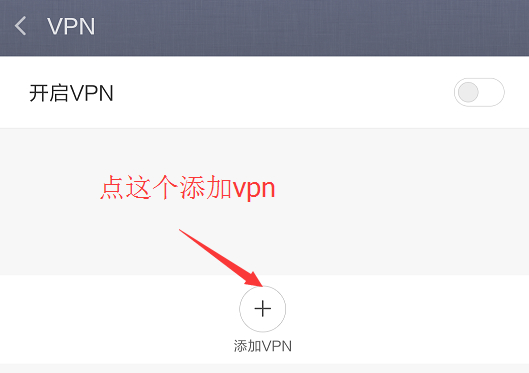
4
进行参数配置
配置VPN连接的基本参数:
- 名称:为连接设置一个易识别的名称
- 服务器地址:输入奔富加速器提供的服务器地址
- 用户名:输入您的奔富加速器账户用户名
- 密码:输入您的账户密码
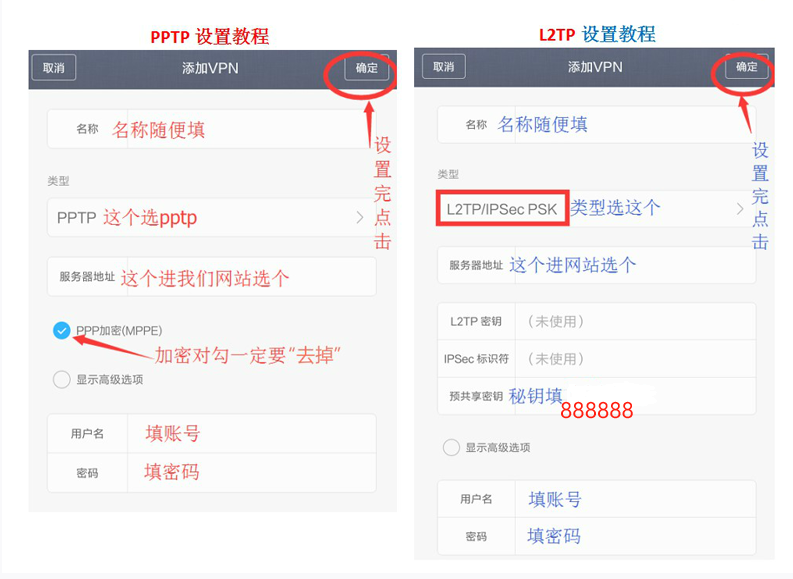
5
连接状态查看和断开连接
管理VPN连接状态:
- 连接:点击连接按钮建立VPN连接
- 状态查看:查看当前连接状态和IP地址
- 断开:需要时点击断开按钮终止连接
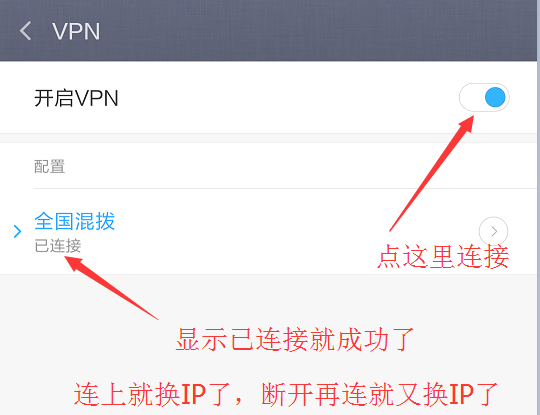
注意事项
- 网络环境:确保网络连接稳定,避免设置过程中断网
- 账户信息:使用前请确保账户已完成实名认证和套餐购买
- 权限设置:首次使用VPN可能需要授予相关权限
- 系统版本:建议使用Android 5.0及以上系统版本
- 安全设置:某些设备可能需要关闭"始终开启VPN"选项
常见问题
Q: 无法找到VPN选项怎么办?
A: 请检查设备是否支持VPN功能,某些定制系统可能将VPN选项放在不同位置。
Q: 连接失败怎么办?
A: 请检查服务器地址、用户名和密码是否正确,确保网络连接正常。
Q: 连接后无法上网怎么办?
A: 请检查VPN设置中的路由选项,或尝试断开重连。